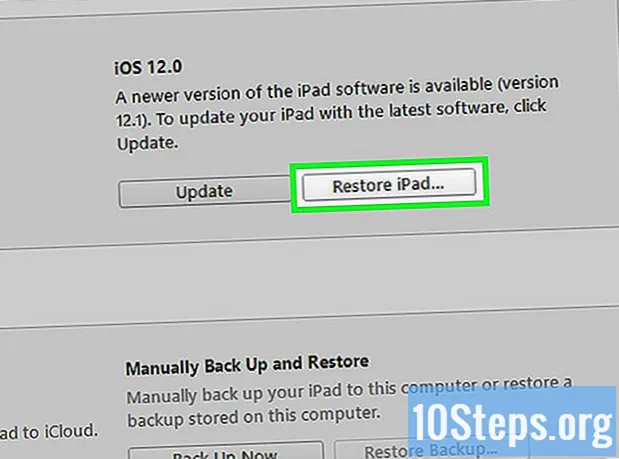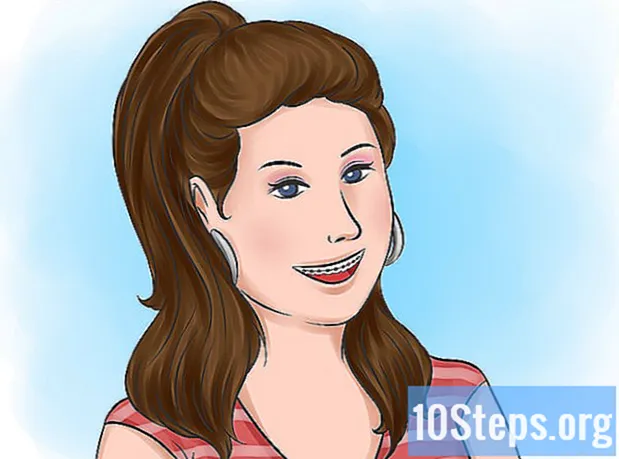Autor:
Sharon Miller
Dátum Stvorenia:
25 Lang L: none (month-010) 2021
Dátum Aktualizácie:
10 Smieť 2024
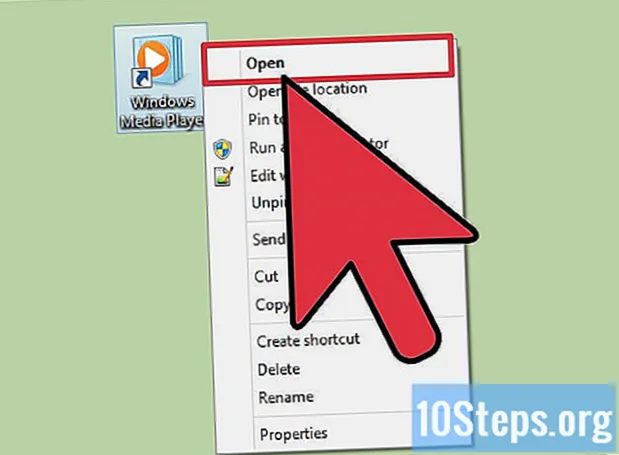
Obsah
Ak nájdete skvelú online hru alebo video vo formáte Flash, ktoré si chcete uložiť na neskôr, môžete ich stiahnuť niekoľkými spôsobmi. Môžete si dokonca sťahovať videá z YouTube a pozerať ich kedykoľvek budete chcieť. Postupujte podľa tejto príručky.
Kroky
Metóda 1 zo 4: Stiahnutie súborov Flash v prehliadači Mozilla Firefox
Otvorte webovú stránku, z ktorej chcete stiahnuť objekt Flash. Nechajte objekt Flash úplne sa načítať na stránke.

Kliknite pravým tlačidlom myši na spodnú časť stránky. V ponuke vyberte možnosť „Vlastnosti stránky“. Ak kliknete priamo na objekt, nebudete môcť zvoliť túto možnosť. Musíte kliknúť pravým tlačidlom myši na spodnú časť stránky.
Kliknite na kartu Médiá. Otvorí sa zoznam všetkých objektov na webe vrátane obrázkov, zvukov a videí. Kliknutím na stĺpec „Typ“ zoradíte objekty podľa typu súboru.
Posúvajte sa, kým nenájdete súbor SWF. Sú uvedené ako „Objekty“ v stĺpci „Typ“. Názov súboru bude zvyčajne podobný názvu hry alebo filmu, ktorý sa pokúšate uložiť.
Vyberte súbor. Skontrolujte jeho správnosť kontrolou jeho veľkosti. Väčšina objektov Flash má najmenej 1 MB. Po výbere správneho objektu kliknite na tlačidlo „Uložiť ako“. Zobrazí sa okno na výber umiestnenia, kam sa budú súbory ukladať vo vašom počítači.
Otvorte súbor. Ak chcete otvoriť súbor SWF, musíte použiť prehliadač alebo konkrétny program pre súbory SWF. Kliknite pravým tlačidlom myši na súbor a vyberte možnosť „Otvoriť v“. Vyhľadajte v počítači Firefox a pomocou neho otvorte súbor.
Metóda 2 zo 4: Stiahnutie súborov Flash v prehliadači Google Chrome
Otvorte webovú stránku, z ktorej chcete stiahnuť objekt Flash. Uistite sa, že bol načítaný objekt Flash a že ste prešli cez všetky existujúce obrazovky načítania.
Stlačením kombinácie klávesov Ctrl + U zobrazíte zdrojový kód stránky. Toto sa zobrazí na novej karte. Zdrojový kód je informácia, ktorá umožňuje, aby sa web zobrazoval vo vašom prehliadači.
Vyhľadajte súbor. Stlačením klávesov Ctrl + F otvorte vyhľadávacie pole. Zadajte „swf“ a pozrite sa na výsledky. Hľadáte internetovú adresu (URL), ktorá končí súborom .swf. Názov súboru bude zvyčajne podobný názvu hry alebo filmu, ktorý sa pokúšate uložiť.
Skopírujte adresu. Skopírujte celú adresu a vložte ju na novú kartu prehliadača. Týmto sa načíta iba súbor SWF bez ďalších objektov na webe.
Uložte súbor. Po načítaní súboru SWF na novú kartu kliknite na tlačidlo ponuky Chrome a vyberte možnosť Uložiť stránku. Zobrazí sa okno na výber umiestnenia, kam sa budú súbory ukladať vo vašom počítači.
Otvorte súbor. Ak chcete otvoriť súbor SWF, musíte použiť prehliadač alebo konkrétny program pre súbory SWF. Kliknite pravým tlačidlom myši na súbor a vyberte možnosť „Otvoriť v“. Vyhľadajte v počítači Chrome a pomocou neho otvorte súbor.
Metóda 3 zo 4: Sťahovanie videí z YouTube
Nainštalujte si program DownloadHelper na prehliadač Firefox. Jedným z najjednoduchších spôsobov sťahovania videí YouTube je rozšírenie DownloadHelper pre Firefox. Tento program vám automaticky poskytne rôzne možnosti kvality a formáty na stiahnutie ľubovoľného videa z YouTube, ktoré nahráte.
Otvorte video YouTube s povolenou funkciou DownloadHelper. Po načítaní videa sa zobrazí ikona na ikonu DownloadHelper v pravom hornom rohu stránky. Kliknutím na ňu otvoríte možnosti sťahovania.
Vyberte formát a kvalitu. Môžete si zvoliť ľubovoľný formát, v ktorom chcete video uložiť, ako aj jeho kvalitu. MP4 je najuniverzálnejší formát a dá sa prehrať na väčšine prenosných zariadení.
- Výber najvyššej kvality spôsobí väčšie súbory.
Stiahnite si video. Po výbere formátu a kvality sa video stiahne do priečinka na stiahnutie prehliadača Firefox. K videu môžete pristupovať rovnako ako k iným videosúborom.
Využite službu online. Ak nemáte Firefox alebo nechcete inštalovať žiadne doplnky, môžete súbor uložiť pomocou špecializovaných webových stránok, napríklad KeepVid. Tieto stránky vám poskytnú rovnaké možnosti ako DownloadHelper a súbor sa stiahne do priečinka na stiahnutie. (Aby ste mohli využívať tieto služby online, musíte mať vo svojom systéme nainštalovanú Java).
Metóda 4 zo 4: Sťahovanie súborov RTMP
Rozpoznať súbor RTMP. Niektoré weby ako Hulu používajú na streamovanie svojich videí protokol RTMP. Tieto videá sú objektmi Flash, ale nedá sa k nim pristupovať rovnako ako k objektom Flash vloženým na stránku. Ak sa snažíte uložiť video vo formáte Flash, ale nemôžete nájsť zodpovedajúci súbor SWF, pravdepodobne sa pokúšate získať prístup k streamu RTMP.
Stiahnite si program na snímanie RTMP. Existuje niekoľko programov, ktoré sa špecializujú na zachytávanie prenosu súborov RTMP. Medzi najobľúbenejšie patria:
- Replay Media Capture
- StreamTransport
Nainštalujte program. Väčšina z týchto programov sa pokúsi do prehliadača nainštalovať doplnky a panely s nástrojmi, čo spomalí vaše pripojenie. Počas inštalácie programu nezabudnite odmietnuť každú ďalšiu inštaláciu.
- Tieto programy sú známe tým, že sú nestabilné, a existuje šanca, že nebudú fungovať vo vašom systéme alebo s konkrétnym videom, ktoré sa pokúšate zachytiť.
Spustite program. Pred načítaním videa musia byť spustené programy na snímanie RTMP. Po spustení videa vás automaticky zachytia.
Otvorte video v prehliadači. Po chvíli by sa video malo zobraziť vo vašom snímacom programe RTMP. Budete musieť prehrať celé video v prehliadači, aby bolo úplne zachytené.
Uložte súbor. Po dokončení vyberte zodpovedajúci súbor vo svojom snímacom programe RTMP a uložte ho kamkoľvek chcete vo svojom počítači. V programe bude pravdepodobne niekoľko možností na výber, a to kvôli reklamám, ktoré sú zvyčajne súčasťou týchto videí. Pozrite sa na podrobnosti súborov a skontrolujte ich trvanie. Pomôže vám to určiť, ktorý súbor je správny.
Otvorte súbor. Po otvorení súborov možno budete musieť použiť špecializovaný videoprogram. Prehrávač VLC a prehrávač Media Player Classic sú dva z najpopulárnejších bezplatných programov.